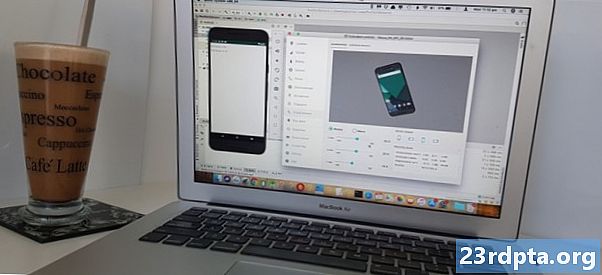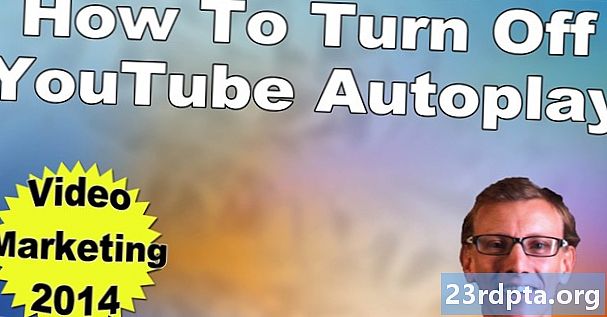
Contenu
Cette semaine, Google a ajouté des vidéos en lecture automatique sur la page d'accueil de l'application YouTube. Que vous pensiez ou non que c’était une bonne idée n’était pas pertinent, car la fonction est ici et nous ne pouvons rien y faire.
Lire ensuite: Mode thème sombre YouTube - Voici comment l'activer et le désactiver
Cependant, Google a eu pitié de nous et au moins nous a donné la possibilité de désactiver la lecture automatique de YouTube. En outre, vous ne savez peut-être pas que vous pouvez également désactiver la lecture automatique de YouTube lorsque vous visionnez des vidéos. Une autre vidéo ne peut donc pas être lue à la fin de votre vidéo actuelle.
Voici comment désactiver la lecture automatique de YouTube dans les deux cas.
Comment désactiver la lecture automatique de YouTube même si vous regardez une vidéo
Étape 1: Ouvrez l'application YouTube. Si vous l'ouvrez pour la première fois depuis le déploiement de la lecture automatique, une notification semblable à celle située en bas de l'écran peut s'afficher:
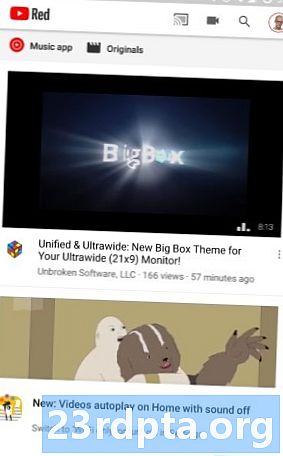
Étape 2: Si vous voyez cette notification, vous pouvez soit cliquer sur «Got It» et elle disparaîtra, soit cliquer sur «Paramètres» pour vous rendre à la zone où vous pouvez désactiver la lecture automatique de YouTube. Pour ceux d'entre vous qui ont reçu la notification, cliquez sur “Paramètres” et avancez deux paragraphes. Pour ceux qui ne l’ont pas fait, cliquez sur l’icône de votre avatar dans le coin supérieur droit de la page d’accueil.
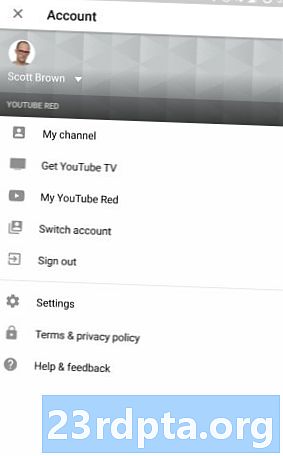
Étape 3: Après avoir cliqué sur l’icône de votre avatar, vous serez redirigé vers la page de votre compte. Si vous ne vous abonnez pas à YouTube Red, votre apparence pourrait être un peu différente, mais des options similaires figureront sur votre page. Cliquez sur le lien "Paramètres".
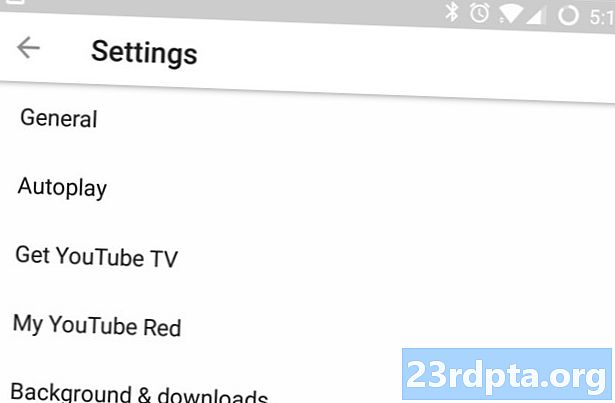
Étape 4: Une fois que vous êtes sur la page Paramètres, vous verrez clairement quoi faire. Hit le "Autoplay" option.
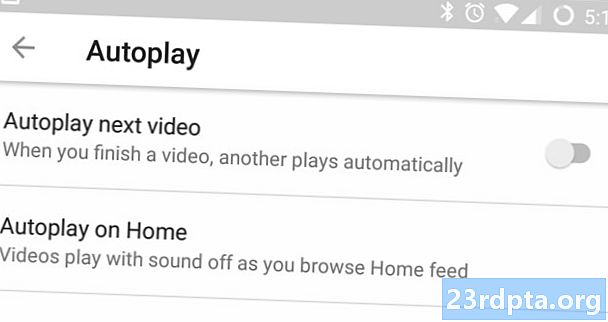
Étape 5: C’est ici que vous pouvez désactiver la lecture automatique de YouTube. La première option de la liste permet de contrôler si YouTube lit ou non une autre vidéo après avoir visionné celle-ci. Personnellement, je n'aime pas cette fonctionnalité, alors je l'ai désactivée.
La deuxième option consiste à désactiver la lecture automatique de YouTube sur la page d'accueil. Toutefois, il n’ya pas de bascule, alors appuyez sur le texte pour afficher cette zone de notification:
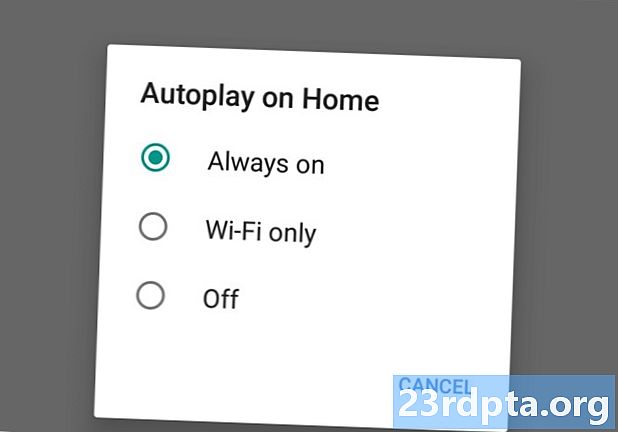
Remarques: «Toujours actif» est l'option par défaut. Si vous sélectionnez «Wi-Fi uniquement», les vidéos seront lues automatiquement sur la page d’accueil, mais pas si vous êtes sur une connexion de données cellulaires. La lecture automatique de vidéos consomme beaucoup de bande passante, ce qui est l’un des principaux reproches formulés à propos de la fonctionnalité en général. Cette option est donc susceptible d’apaiser de nombreux détracteurs.
Bien entendu, la dernière option consiste à désactiver complètement la lecture automatique de YouTube. Si c’est ce que vous recherchez, choisissez-le.
Et c'est tout! Bien que la fonctionnalité de lecture automatique ne soit peut-être pas votre tasse de thé, merci à Google de nous donner la possibilité de la désactiver. Gardons les doigts croisés pour ne pas supprimer l’option quelque part sur la ligne.